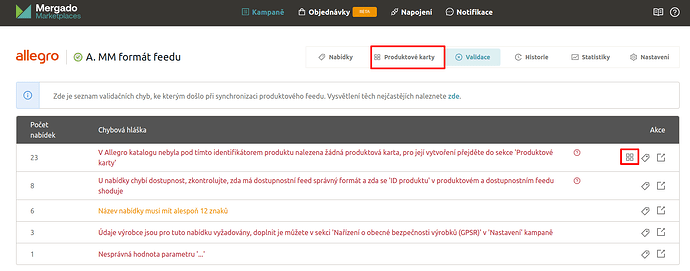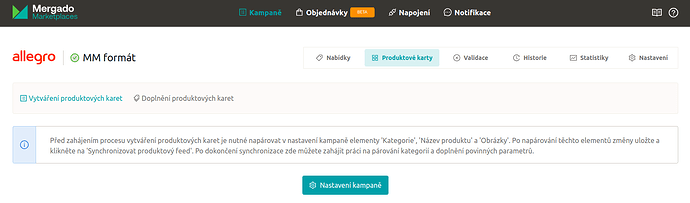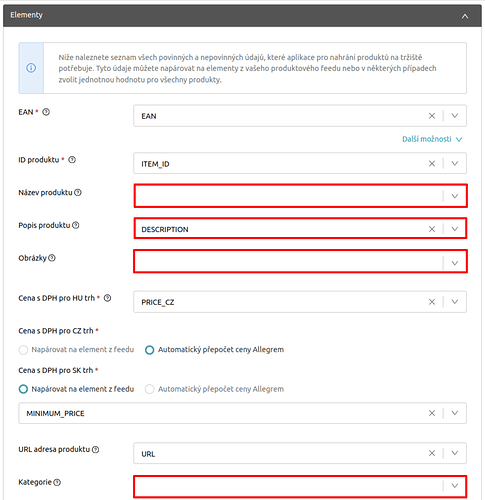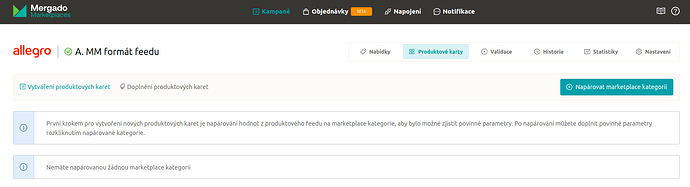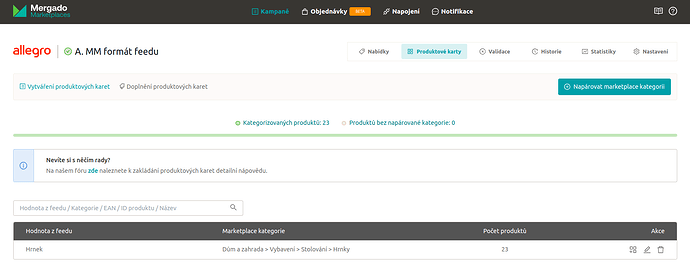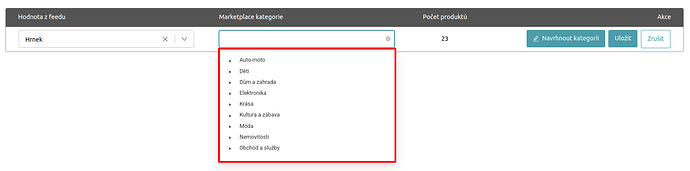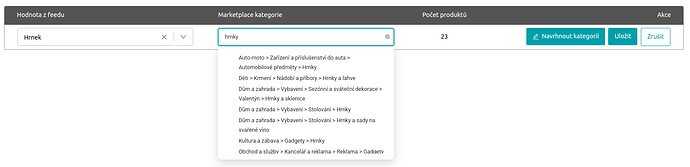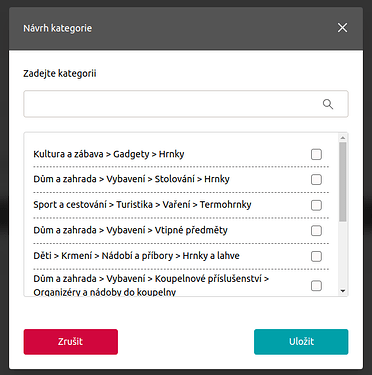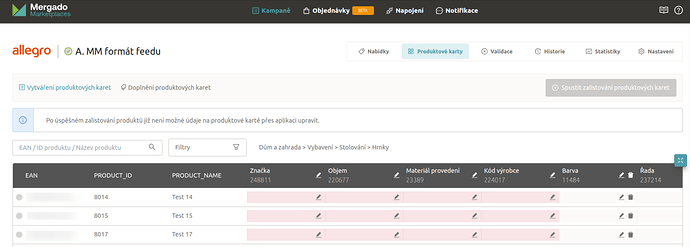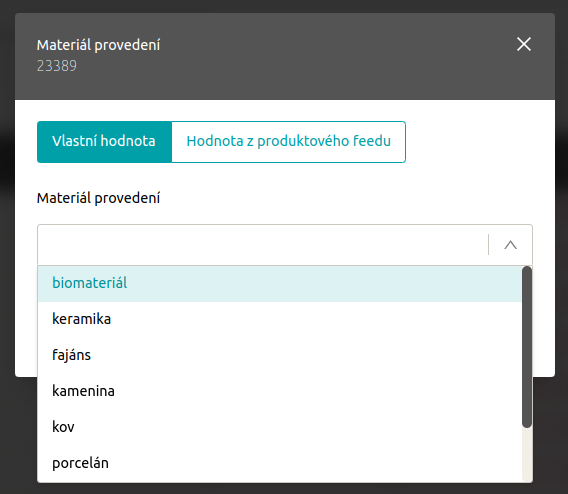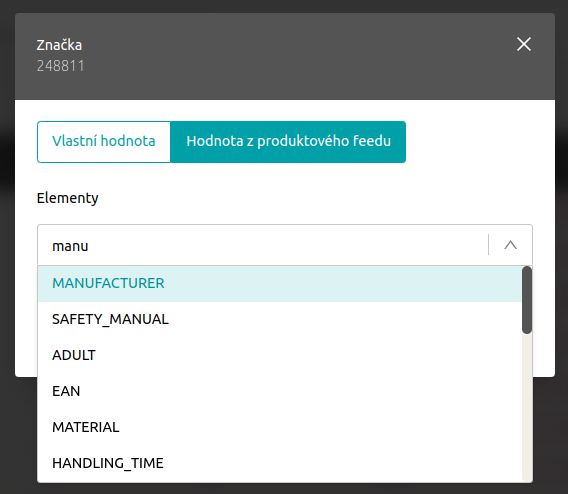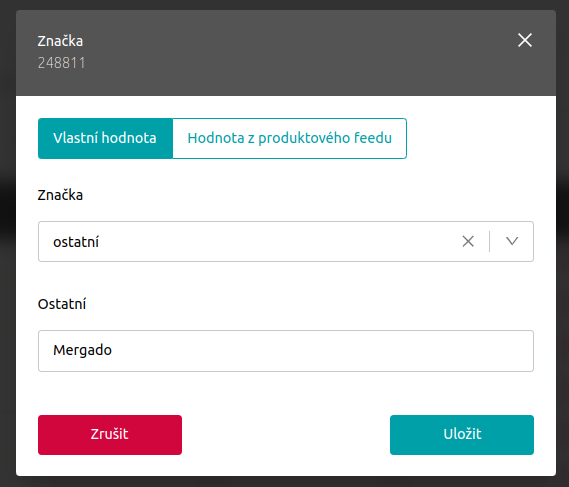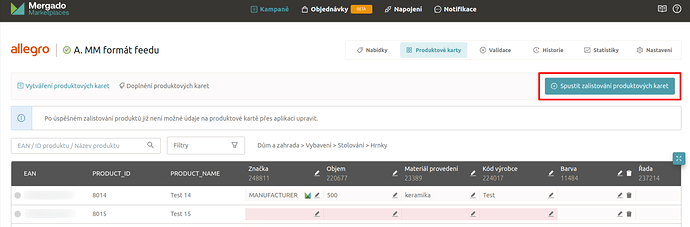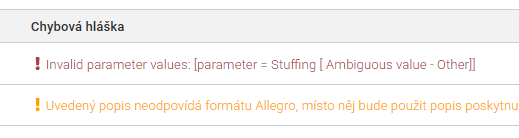Pokud jste se po založení kampaně setkali v sekci validace s hláškou “V Allegro katalogu nebyla pod tímto identifikátorem produktu nalezena žádná produktová karta, pro její vytvoření přejděte do sekce ‘Produktové karty’” či “V Kaufland katalogu nebyla pod tímto EAN kódem nalezena žádná produktová karta, pro její vytvoření přejděte do sekce ‘Produktové karty’”, tak to znamená, že pro daný produkt ještě v katalogu marketplace neexistuje produktová karta a je potřeba založit novou. V tomto článku si ukážeme, jak na to.
![]() V případě Kauflandu jsou do procesu vytváření produktových karet zahrnuty jak produkty s validační hláškou “V Kaufland katalogu nebyla pod tímto EAN kódem nalezena žádná produktová karta, pro její vytvoření přejděte do sekce ‘Produktové karty’”, tak produkty ve statusu “Nekompletní”. Tento status znamená, že vaši nabídku se sice podařilo na Kaufland nahrát, ale produktová karta, ke které se nabídka napojila, je nekompletní a je potřeba k ní doplnit produktová data, aby se mohla nabídka aktivovat. Po vytvoření nové kampaně pro Kaufland je tedy dobré vyčkat do první synchronizace statusů a až poté se pustit do vytváření produktových karet. Díky tomu budete mít už od začátku v procesu zařazeny všechny relevantní produkty.
V případě Kauflandu jsou do procesu vytváření produktových karet zahrnuty jak produkty s validační hláškou “V Kaufland katalogu nebyla pod tímto EAN kódem nalezena žádná produktová karta, pro její vytvoření přejděte do sekce ‘Produktové karty’”, tak produkty ve statusu “Nekompletní”. Tento status znamená, že vaši nabídku se sice podařilo na Kaufland nahrát, ale produktová karta, ke které se nabídka napojila, je nekompletní a je potřeba k ní doplnit produktová data, aby se mohla nabídka aktivovat. Po vytvoření nové kampaně pro Kaufland je tedy dobré vyčkat do první synchronizace statusů a až poté se pustit do vytváření produktových karet. Díky tomu budete mít už od začátku v procesu zařazeny všechny relevantní produkty.
Slovník pojmů:
Katalog marketplace = Katalog produktů, ve kterém je pro každý produkt jedna produktová karta, ke které se mohou prodejci připojit se svými nabídkami.
Produktová karta = Karta v katalogu marketplace, která obsahuje všechny povinné parametry o výrobku (rozměry, materiál, barva atd.). K produktové kartě se pak dle identifikátoru produktu napojí nabídka.
Nabídka = Po nahrání produktového feedu do aplikace Mergado Marketplaces se z produktů stanou nabídky na marketplace. Na marketplace existuje pro každý produkt jedna produktová karta, ke které se připojí nabídky různých prodejců. Nabídky se od sebe tedy liší cenou a nákupními podmínkami, ale základní údaje o výrobku na produktové kartě, jako je EAN kód, výrobce či značka, jsou identické.
Do sekce produktových karet se dostanete buď přímo z menu kampaně a nebo pomocí ikonky u validační hlášky:
1. NAPÁROVÁNÍ VŠECH POVINNÝCH ELEMENTŮ
Pro založení produktových karet je nutné napárovat některé elementy, které byly doposud v rámci aplikace nepovinné. Jedná se o elementy:
- Obrázky
- Název produktu: Dbejte na to, aby byl název produktu v jazyce storefrontu, na kterém prodáváte.
- Kategorie
- Popis produktu: Tento element je povinný pouze pro Kaufland.
Jako identifikátor produktu je potřeba mít vyplněný EAN kód.
V případě, že jste tyto elementy ještě nenapárovali, stačí přejít do nastavení kampaně, rozkliknout si sekci elementy a požadované elementy dopárovat.
Poté změny uložte a dole v nastavení kampaně klikněte na možnost “Synchronizovat produktový feed”.
2. NAPÁROVÁNÍ KATEGORIÍ
Po dopárování těchto elementů se vám odemče sekce produktových karet:
Zde pak stačí napárovat vaše kategorie z produktového feedu na odpovídající kategorie na Allegru/Kauflandu a napárování uložit. Díky tomu bude možné zjistit, jaké jsou na marketplace pro danou kategorii povinné parametry.
Při párování kategorií máte několik možností:
- Hromadné předpárování kategorií pomocí funkce “Navrhnout kategorie”
- Nalezení vhodné kategorie pomocí stromu kategorií:
- Vyhledávání ve stromu kategorií:
- Využití funkce “Navrhnout kategorii”, kdy se Allegro a Kaufland pokusí navrhnout tu nejvhodnější kategorii:
- Vyhledávání přes návrh kategorie, kdy si do vyhledávacího políčka zadáte vlastní výraz:
3. DOPLNĚNÍ PARAMETRŮ
Kliknutím na napárovanou kategorii se vám zobrazí tabulka s produkty, pro které je v dané kategorii potřeba založit produktovou kartu. V tabulce naleznete přehled všech povinných parametrů, které Allegro/Kaufland pro založení produktové karty vyžaduje.
V tabulce máte možnost vyplnit dva druhy parametrů:
- Povinné parametry, které jsou červeně podbarvené a jejich vyplnění je nutné pro založení produktové karty.
- Nepovinné parametry, kterou jsou bíle podbarvené a jejich vyplnění je dobrovolné. Nepovinných parametrů můžete vyplnit libovolný počet a zároveň máte možnost tyto hodnoty smazat. Upozorňujeme, že stejně jako v případě povinných parametrů není možné jejich hodnoty měnit po úspěšném vytvoření produktové karty.
Při vyplňování parametrů máte možnost doplnit hodnoty:
- Na úrovni daného produktu
- Nebo vyplnit hodnoty pro celý sloupec daného parametru.
Zároveň máte na výběr mezi zvolením vlastní hodnoty a mezi napárováním na element z produktového feedu.
Vlastní hodnota:
Napárování na element z produktového feedu:
Při napárování na hodnotu z produktového feedu se v tabulce zobrazí pouze název elementu, ale na marketplace pak budou při zalistování zaslány konkrétní hodnoty.
Pokud se například vaše značka nenachází v seznamu od Allegra, můžete také zvolit možnost “ostatní” a zadat tak vlastní hodnotu. U Kauflandu pak není třeba zadávat možnost “ostatní”, stačí zvolit možnost “Použít vlastní hodnotu” a tu tam zadat.
4. SPUŠTĚNÍ ZALISTOVÁNÍ
Po vyplnění všech povinných parametrů u alespoň jednoho produktu se Vám odemče tlačítko “Spustit zalistování produktových karet”.
![]() Po úspěšném zalistování produktů již není možné údaje na produktové kartě přes aplikaci upravit.
Po úspěšném zalistování produktů již není možné údaje na produktové kartě přes aplikaci upravit.
Výsledek zalistování zjistíte po nějaké době přímo v tabulce zalistování produktů, kde máte následující ikonky:
![]() Produktová karta ještě nebyla zalistována.
Produktová karta ještě nebyla zalistována.
![]() Při zalistování produktu došlo k chybě, kliknutím na ikonku zjistíte konkrétní chybu.
Při zalistování produktu došlo k chybě, kliknutím na ikonku zjistíte konkrétní chybu.
![]() Produktová karta byla úspěšně vytvořena.
Produktová karta byla úspěšně vytvořena.
![]() Tento status se zobrazuje pouze u Kauflandu a znamená, že produktová karta je v procesu schvalování ze strany Kauflandu. Tento proces může trvat i několik dní, jakmile od Kauflandu obdržíme zpětnou vazbu, tak se status změní na vykřičník či fajfku. Pokud bude produktová karta schválena, tak vaše nabídka k ní bude napojena při další synchronizaci produktového feedu.
Tento status se zobrazuje pouze u Kauflandu a znamená, že produktová karta je v procesu schvalování ze strany Kauflandu. Tento proces může trvat i několik dní, jakmile od Kauflandu obdržíme zpětnou vazbu, tak se status změní na vykřičník či fajfku. Pokud bude produktová karta schválena, tak vaše nabídka k ní bude napojena při další synchronizaci produktového feedu.
Výsledek zalistování můžete ale také zkontrolovat v sekci historie:
5. KONTROLA PRODUKTŮ NA MARKETPLACE
Po zalistování produktové karty na marketplace zkontrolujte daný produkt a nabídky také přímo v administraci daného tržiště.
Schvalování produktové karty na Kauflandu může trvat i několik dní. Jakmile bude karta schválena, přiřadíme k nabídce status “Nesynchronizováno” a nabídka se k vaší nově vytvořené kartě napojí hned při další synchronizaci produktového feedu.
![]() Pokud byste při užívání této funkce narazili na jakékoliv problémy nebo nápady na zlepšení, neváhejte se na nás obrátit.
Pokud byste při užívání této funkce narazili na jakékoliv problémy nebo nápady na zlepšení, neváhejte se na nás obrátit.